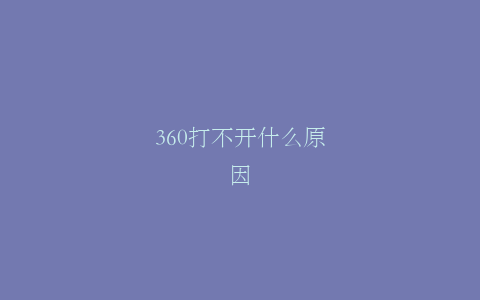
如果360安全卫士或其他360系列软件打不开,可能由以下原因引起。以下是常见原因及解决方法:
1. 软件本身问题
原因:
- 安装文件损坏或软件版本不兼容。
解决方法:
- 重新安装软件:
- 从官网下载最新版本的360安全卫士。
- 卸载旧版本,重新安装。
- 使用360专用卸载工具:
- 如果普通卸载失败,可以使用360官网提供的360卸载工具清理残留文件。
2. 系统权限问题
原因:
- 360需要管理员权限才能正常运行。
解决方法:
- 以管理员身份运行:
- 右键点击360图标,选择 “以管理员身份运行”。
- 检查文件权限:
- 确保安装目录(通常是
C:Program Files (x86)360)的用户权限正常。
- 确保安装目录(通常是
3. 系统文件或注册表损坏
原因:
- 系统文件或注册表被损坏可能导致软件无法启动。
解决方法:
- 修复系统文件:
- 打开命令提示符(以管理员身份运行),输入以下命令:
- 等待系统修复完成。
- 重置注册表设置:
- 如果注册表被篡改,可以使用360的安装包自带的修复工具(如“360安全卫士急救盘”)修复注册表。
4. 病毒或恶意软件影响
原因:
- 病毒或恶意软件可能阻止安全软件运行。
解决方法:
- 尝试离线杀毒:
- 下载360急救盘到U盘,进入安全模式后运行急救盘进行杀毒。
- 使用第三方杀毒软件:
- 如果360无法启动,可以尝试其他杀毒软件(如Windows Defender、Malwarebytes)进行扫描和修复。
5. 系统环境问题
原因:
- 系统版本过低或缺少必要组件。
解决方法:
- 更新系统:
- 打开 设置 > 更新和安全,检查并安装最新Windows更新。
- 检查依赖环境:
- 确保系统中的 .NET Framework 和 Visual C++ 运行库 已安装且更新到最新版本。
6. 防火墙或杀毒软件冲突
原因:
- 系统自带防火墙或其他第三方杀毒软件可能与360冲突。
解决方法:
- 临时关闭防火墙:
- 打开 控制面板 > Windows Defender 防火墙,暂时关闭。
- 关闭其他安全软件:
- 确保没有其他杀毒软件(如卡巴斯基、瑞星)在后台运行,避免冲突。
7. 软件假死或崩溃
原因:
- 软件在启动时卡死或崩溃。
解决方法:
- 结束任务并重启:
- 按 Ctrl + Shift + Esc 打开任务管理器。
- 找到360相关进程(如
360Safe.exe、360Tray.exe),右键选择 结束任务。 - 重新尝试打开360。
- 重启电脑:
- 有时重启系统可以解决假死问题。
8. 特定错误代码或提示
- 如果360显示具体的错误提示或代码,可以根据错误信息进一步查找对应解决方案。
总结
根据以上原因逐步排查。如果问题仍然无法解决,可以尝试联系360客服,或者在360官网社区中查找类似问题的解决方案。
























